
Sisältö
Tässä artikkelissa: Oikean palvelun valintaKäytä kuvankäsittelyohjelmistoa10 Viitteet
Nykyään sosiaaliset verkostot sallivat olla merkityt kukaan ja henkilötietomme on linkitetty valokuviin. Joissain tilanteissa, kuten poseeraaessasi lasten kanssa, et ehkä halua kaikkien tilannekuvan olevan näkyvissä verkossa. Onneksi eri tekniikat voivat hämärtää kasvot valokuvassa. Voit käyttää verkkosivustoa, Android- tai iOS-sovellusta tai tietokoneohjelmistoja.
vaiheet
Tapa 1 Oikean palvelun valinta
-

Käytä kuvankäsittelyohjelmaa. Windows-tietokoneissa on yleensä MS Paint, erittäin yksinkertainen kuvankäsittelyohjelma. Apple-tietokoneessa voit käyttää Paintbrushia ja muita samantyyppisiä ohjelmia.- Nämä ohjelmat voivat olla käytettävissä tietokoneen eri paikoista. Nopein on kirjoittaa "MS Paint" tai "Paintbrush" hakupalkkiin.
- Voit käyttää Windows-hakutoimintoa painamalla näppäimiä Voita ja S samaan aikaan. Samalla tavoin, kun haluat käyttää Apple Finder -toimintoa Macilla, painat samanaikaisesti näppäimiä M Cdd ja F.
- Tässä on joitain muita samanlaisia ohjelmia, joita ehkä etsit (jotkut saattavat olla parempia kuin toiset tarpeitasi varten): Adobe Photoshop, CorelDraw ja GIMP.
-
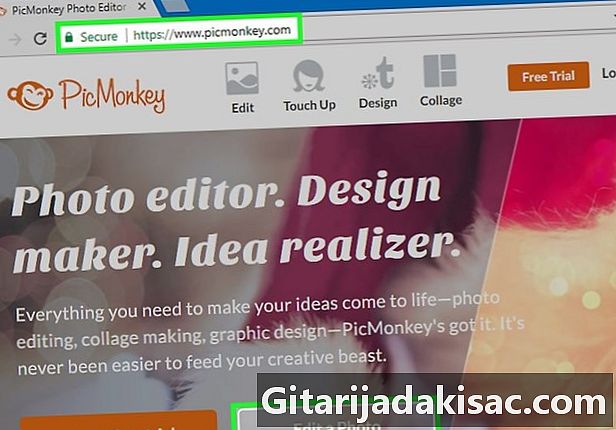
Siirry sivulle, jonka käyttö on ilmaista. Ilmaiset sivustot ovat yleensä nopein ja helpoin tapa kuvan hämärtämiseen. Useimmissa niistä sinun ei tarvitse edes rekisteröidä tai ladata uusia ohjelmistoja. Sinun on vain siirryttävä sivustoon, lataamalla valokuva muokattavaksi ja käyttämällä käyttöliittymää kasvojen hämärtämiseen.- Tässä on joitain ilmaisia sivustoja: PicMonkey, LunaPic ja PhotoHide. LunaPic: llä on ero tunnistaa kasvot automaattisesti ja hämärtää niitä heti, kun lähetät valokuvasi.
- Jos olet huolissasi yksityisyydestäsi, muista lukea sivuston käyttöehdot. Jotkut sivustot tallentavat valokuvasi, kun lataat sen.
-
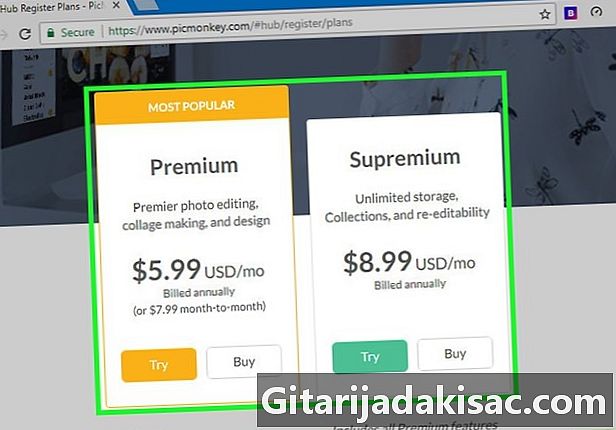
Saadaksesi laadukkaampaa palvelua, käänny maksulliselle sivustolle. Maksullisissa sivustoissa voit yleensä käyttää toimintoa hämärtää kasvot automaattisesti. Jos joudut muokkaamaan valokuvia usein, se säästää paljon aikaa.- Maksullisessa sivustossa voit valita monista vaihtoehdoista, kuten kevyt tai kohtalainen hämärtäminen, joita voit käyttää tyylitehosteiden luomiseen.
- Lievä epäterävyys on vähemmän ilmeinen kuin voimakas epäterävyys.
- Maksettujen sivustojen kasvojentunnistusvaihtoehto on yleensä laadultaan parempi kuin ilmaisten palvelujen.
-

Etsi erityinen sovellus sovellusliike. Nykyään on monia sovelluksia, joiden avulla kuvien kasvot voidaan hämärtää ja suojata sen henkilöllisyyttä. Jotkut sovellukset vastaavat paremmin kuin toiset tarpeisiisi. Jotkut sovellukset tarjoavat esimerkiksi hauskoja suodattimia epäterävyyden perusominaisuuksien lisäksi.- Löydä tällaiset sovellukset kirjoittamalla "kasvojen hämärtävä sovellus" tai "sovellus hämärtää kasvot" jne.
- Katso käyttäjien kommentit sovelluksesta. Jos sovellustiimi näyttää vastaavan aktiivisesti käyttäjien kysymyksiin ja kommentteihin, se on yleensä hyvä merkki.
- Androidilla voit kokeilla ObscuraCamia, Android Hide Face ja Pixlr. Suosituimpia iOS-hämärtämissovelluksia ovat Touch Blur, Photo Editor ja TADAA.
-

Lue tietosuojaehdot ennen palvelun valitsemista. Jos yrität suojata yksityisyyttäsi hämärtämällä kuvaa, et todennäköisesti halua millään verkkosivustolla olevan avattua versiota. Lue yksityisyyden ehdot ja muut tiedot ennen palvelun käyttämistä. Jos sinulla on epäilyksiä, valitse toinen vaihtoehto.- Jos et ole varma sivuston turvallisuudesta, tee pieni tutkimus Internetissä ja katso, mitä käyttäjät sanovat. Kirjoita esimerkiksi "arvostelut sivustolle blurmyface.com. "
Tapa 2 Kuvankäsittelyohjelman käyttö
-
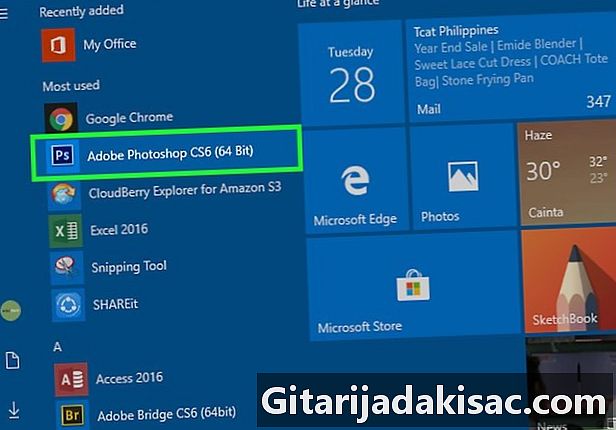
Avaa valokuva kuvankäsittelyohjelmalla. Napsauta Windowsissa epäselvää kuvaa hiiren kakkospainikkeella. Avattava valikko tulee näkyviin. Siirrä osoitin "avaa kanssa" -vaihtoehtoon ja valitse MS Paint, Photoshop tai "valitse toinen sovellus". "- Jos napsautat "valitse toinen sovellus", valintaikkuna avautuu. Ehdotettujen ohjelmien luettelossa valitset haluamasi ohjelman. Saatat joutua avaamaan "Windows Accessories" -kansio.
- Jos käytät Apple-laitetta, paina ja pidä painettuna ctrl ja napsauta kuvaa, jonka haluat hämärtää. Esiin tulee avattava valikko, jossa napsautat "Avaa kanssa". Valitse Paintbrush, toinen ohjelma tai "other" -vaihtoehto valitaksesi ohjelmisto suoraan ohjelmahakemistosta.
-

Löydä hämärtyökalu. Jopa tavallisimmatkin kuvankäsittelyohjelmat tarjoavat yleensä hämärtämistyökalun. Joissain tapauksissa sitä edustaa taikasauva, joka sekoittaa värejä, piilottaen siten ihmisen kasvot hämärtymänä. Käytä tarvittaessa ohjelmistohakutyökalua hahmottaa "hämärtää", "hämärtää" tai "hämärtää työkalua".- Useimmissa ohjelmissa näet "ohje" -välilehden, joka on selvästi näkyvissä ikkunan yläosassa. Tämä on yleensä oikeanpuoleinen painike vakiopalkin muista vaihtoehdoista ("tiedosto", "muokkaaminen", "näyttö", "työkalut" jne. Jälkeen)
-

Sumenna kasvot. "Sumennus" -toiminnolla varustetuissa kuvankäsittelyohjelmissa voit yleensä käyttää tehosteita napsauttamalla ja vetämällä kohdistinta piilottamiin kasvoihin. Jotkut ohjelmistot luovat sumean ympyrän, joka peittää kasvot kerrallaan. Piilottaaksesi kaikki kasvot, sinun on toistettava tehosteet jokaisella kasvolla piilottamiseksi. -
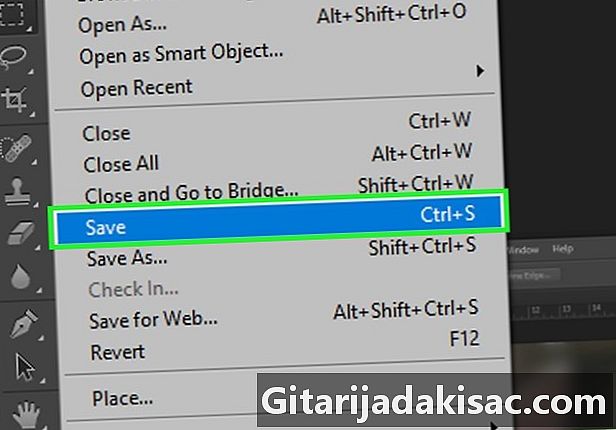
Tallenna valokuva. Kun luulet ihmisten henkilöllisyyden hämärtyvän riittävän naamioituneena, tallenna valokuva. Se on nyt valmis julkaista missä haluat, vaarantamatta siellä esiintyvien ihmisten yksityisyyttä.